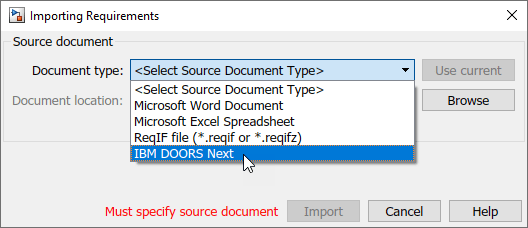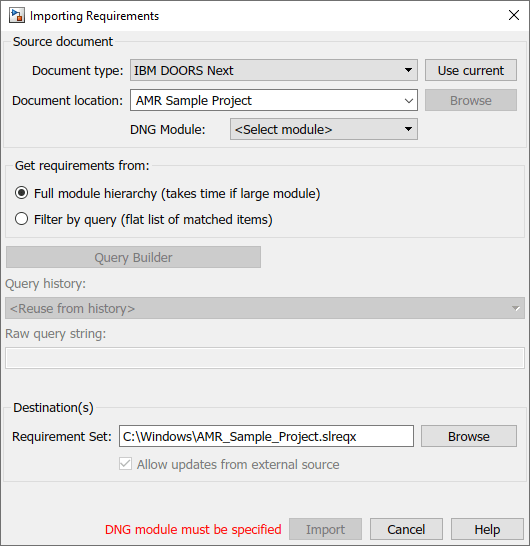进口需求IBM门下一个
您可以在IBM管理需求®门®接下来和导入整个需求模块或需求相匹配的查询要求工具箱™。需求的工具箱进口的要求slreq.Reference也称为对象引用需求。与引用的进口需求建立链接后,您可以使用要求编辑器或从进口需求视角浏览引用需求到原始需求在门旁边。你也可以衡量需求有助于实现状态,验证状态和变更跟踪。有关更多信息,请参见:
配置IBM门下一个会话
接口与IBM门接下来,您必须配置MATLAB®每一个会话。
在MATLAB命令提示符,输入:
slreq.dngConfigure
在门服务器对话框,提供门未来的服务器地址,端口号,和服务根出现在web浏览器访问门时,然后单击好吧。
如果您没有看到一个端口号在web浏览器中,输入的默认值
443年。在服务器登录名和服务器登录密码对话框,输入用户名,然后单击好吧。输入您的密码,然后按输入。
门项目对话框中,选择项目和,如果适用的话,配置上下文。如果您的配置上下文不列入选择配置流或变更集通过选择列表,加载额外的配置
<更多>。在配置列表中显示全球配置,在MATLAB命令行,输入:有关更多信息,请参见rmipref (“OslcUseGlobalConfig”,真正的);rmipref和指定下配置和更新IBM门。
MATLAB然后测试连接,在浏览器中打开一个窗口。如果连接成功,MATLAB连接器测试对话框和一个确认消息。点击好吧。如果没有出现的对话框或者输入后出现一个错误slreq.dngConfigure,请参阅使用技巧slreq.dngConfigure。
请注意
如果你计划创建直接链接到需求在IBM门接下来,你必须离开测试连接浏览器窗口打开,因为这个web浏览器实例验证与MATLAB通信。你可以重新打开浏览器窗口测试连接通过应对和粘贴这个地址在浏览器地址栏中:https://localhost: 31515 / matlab / oslc / inboundTest。使用这个浏览器选择要求IBM门的下一个项目建立直接联系。
进口门下一个需求
您可以导入需求通过选择一门模块或通过创建一个查询。因为需求的工具箱进口要求slreq.Reference对象,你必须要求导入到一个新的需求集。你不能从大门导入图片的需求需求的工具箱。
当你从IBM大门下,进口需求需求工具箱设置类型属性基于外部类型:
IBM门的下一个需求类型 |
要求工具箱需求类型 |
|---|---|
标题 |
容器 |
信息 |
信息 |
图和草图 |
信息 |
所有其他类型 |
功能 |
有关更多信息,请参见需求类型。
此外,需求工具箱禁用索引编号没有外部的需求类型标题。有关更多信息,请参见定制需求索引编号。
请注意
当你从一个门进口需求配置管理使下一个项目,你必须选择的配置上下文MATLAB会话之前进口。进口需求的内容对应的配置。关于启用配置管理的更多信息在门下面,看到的RM的配置管理应用程序在IBM网站。MATLAB会话配置的更多信息,请参阅slreq.dngConfigure。
进口需求模块
当你从一个门模块,进口需求需求的工具箱进口整个模块。
打开要求编辑器:
slreq.editor
在要求编辑器,点击进口。
对话框的进口需求,集文档类型来
IBM门旁边。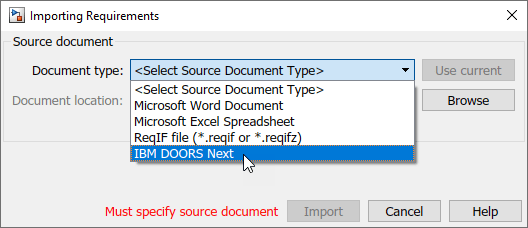
集文档位置你想要的项目工作。
下获得需求中,选择完整的模块层次结构(需要时间如果大模块)。等待DNG模块列表来填充。
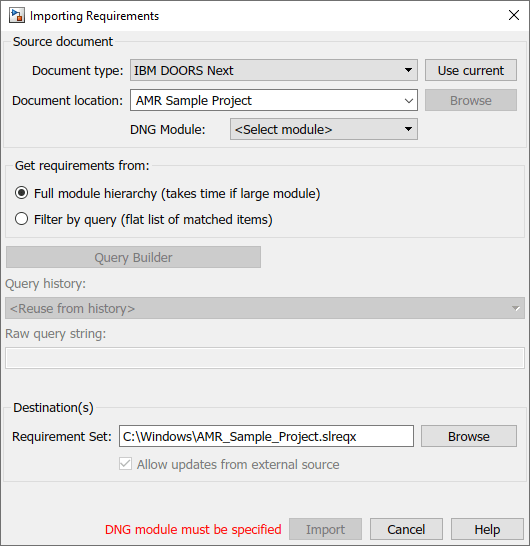
从选择所需的模块DNG模块列表。
输入的名称和文件路径要求设置。你可以点击浏览浏览一个保存的位置。
点击进口并等待来自服务器的数据导入的过程需求的工具箱。当导入完成,要求编辑器显示了进口商品的层次结构。
通过使用查询进口需求
打开要求编辑器通过输入:
slreq.editor
在要求编辑器,点击进口。
对话框的进口需求,集文档类型来
IBM门旁边。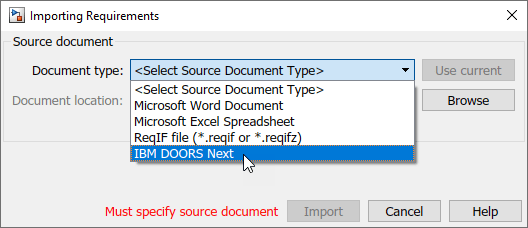
集文档位置你想要的项目工作。
下获得需求中,选择根据查询过滤(平面匹配项的列表)。
点击查询构建器打开OSLC查询生成器对话框中,指定您的查询。使用旁边的下拉菜单对象类型选择要导入的对象类型。
例如,您可以只导入涉众的需求通过设置下拉菜单
是一个和涉众需求。
创建一个与其他查询参数查询,点击添加过滤器。
请注意
如果一个属性定义为给定类型的对象,你必须设置对象类型之前,对象类型可以通过该属性过滤器。
当你完成构建查询,点击添加到查询,然后单击好吧。在进口需求对话框中,原始查询字符串填充。
输入的名称和文件路径要求设置。你可以点击浏览浏览一个保存的位置。
点击进口并等待来自服务器的数据导入的过程需求的工具箱。
更新引用需求
如果你在门后下一个更新的需求导入需求的工具箱要求,您可以更新以反映更改。在要求编辑器,选择导入节点和顶部,在右窗格中,在要求交换,点击导入模块或重新运行查询最初,这取决于类型的进口。
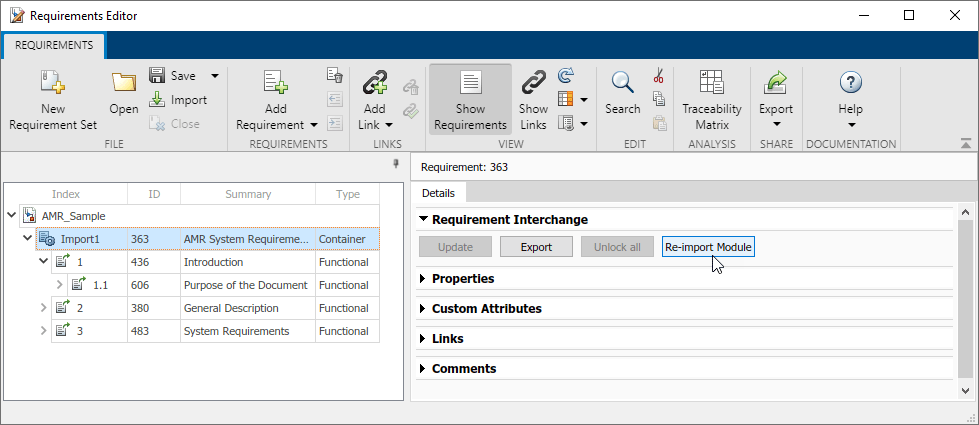
如果更新更改或删除要求引用链接,链接有一个变化的问题。有关更多信息,请参见跟踪更改需求的链接。
提示
重新输入一个大模块可能需要一些时间。如果你知道哪些要求车门下服务器上发生了变化,你可以选择引用的要求要求编辑器在右窗格中,在属性,点击从服务器更新更新个人的要求。
如果你的门的下一个项目配置管理启用时,你选择一个配置上下文配置你的MATLAB会话,然后旁边的门要求更新配置上下文。
导航从引用需求的要求门下一个
您可以使用要求编辑器导航引用要求原要求的门。选择引用的要求要求编辑器。在右窗格中,在属性,点击在文档中显示。
您还可以使用进口的需求角度来导航要求原要求引用。在仿真软件万博1manbetx®模型中,导航到应用程序选项卡并选择要求经理。确保布局>要求浏览器被选中。在窗格中,要求视图下拉,选择需求。选择一个要求。在属性检查器细节选项卡,在属性,点击在文档中显示。
如果你的门的下一个项目配置管理启用时,你选择一个配置上下文配置你的MATLAB会话,然后在配置环境下要求打开门。
链接和引用的需求
后从旁边的门进口需求需求的工具箱这些引用的需求,你可以联系你联系其他一样slreq.Reference对象。有关更多信息,请参见创建和存储链接。
还可以添加反向链接在你的门的下一个项目,从门允许您导航项下要求与相应的引用要求需求的工具箱。有关更多信息,请参见插入大门下的反向链接。